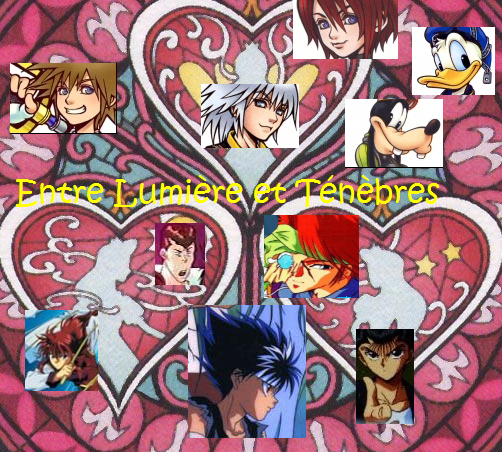 | | Entre Lumière et Ténèbres | | Administrateurs : Sora |
|
| | | | | | | | Sora | | Lumière | | Voyageur des Mondes |  |  | | 9321 messages postés |
|  Posté le 27-10-2007 à 22:19:06 Posté le 27-10-2007 à 22:19:06    
| PRESS PRINT SCREEN
OPEN MS PAINT
PRESS ALT+V
DON'T MAKE PHOTOS
PRESS PRINT SCREEN TO CAPTURE SCREENSHOT
PRESS ALT+V TO PASTE INTO MS PAINT, PHOTOSHOP OR WHATEVER REALLY
SAVE INTO FILE
for the last time
My pictures were made using video files and the Virtual Dub utility software (and Paint). Compare quality!
--------------------
 |
| | Sora | | Lumière | | Voyageur des Mondes |  |  | | 9321 messages postés |
|  Posté le 05-11-2007 à 20:26:50 Posté le 05-11-2007 à 20:26:50    
| c'est tout simple, pour faire une capture d'écran, tu regarde en haut a droit de ton clavier, normalement dans le meme alignement que F1, F2 etc... tu devrait voire impécr/syst un truc de se genre, quand tu apui dessus, ça copie tout ton écran. après tu vas dans "paint" et tu fait Coller [ CTRL+V ] et après tu te débrouille pour enregistrer seulement l'image que tu désire et non pas tout l'écran.
--------------------
 |
| | Sora | | Lumière | | Voyageur des Mondes |  |  | | 9321 messages postés |
|  Posté le 10-11-2007 à 19:34:11 Posté le 10-11-2007 à 19:34:11    
| Je ne sais plus où je l'ai ecrit donc je vais reessayé d'expliquer
°1-tu trouve le moment où se situe l'image que tu veux et tu appuye sur la touche "impécr syst", elle se trouve en haut à droite de ton clavier.
2-tu ouvre "paint" et tu colle ton image.
3-grace à l'outil selection tu selectionne la partie de l'image que tu veux
4-tu l'enregistre.
°Et si tu a photofiltre, tu refais la manip1
puis en 2 tu ouvre photofiltre et tu va sur edition->coller en tant qu'image
et tu retouche ton image grace à l'outil selection.
Si tu ne comprendpas dis le moi je t'aiderai comme je pourrai (fais un ptit test rapidement pour que je t'explique le plus tot possible)
Bonne chance pour tes captures d'image
--------------------
 |
| |
| | | | | | | | | |
|